

Sama seperti iPhone atau iPad Anda, Anda dapat mengunduh aplikasi ke Mac yang tidak lagi Anda butuhkan atau inginkan. Mungkin itu adalah aplikasi yang Anda gunakan untuk proyek jangka pendek, game yang tidak Anda sukai lagi, atau aplikasi yang hanya ingin Anda coba.
Anda memiliki beberapa cara berbeda untuk menghapus aplikasi di Mac dan kami akan mencantumkannya untuk Anda, sehingga Anda dapat menggunakan metode apa pun yang Anda inginkan. Berikut cara menghapus aplikasi di Mac.
Copot pemasangan aplikasi di Mac dari folder Aplikasi
Untuk aplikasi yang Anda unduh dari Mac App Store, Anda dapat dengan mudah menghapusnya dari folder Aplikasi Anda.
1) Buka Aplikasi folder dari Dock, bilah samping Finder, atau klik Pergilah > Aplikasi dari menu bar.
2) Antara klik kanan atau tahan Kontrol dan klik aplikasi yang ingin Anda hapus.
3) Memilih Pindah ke Sampah dari menu konteks.
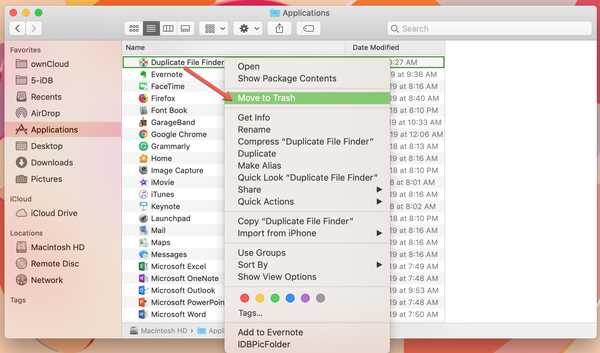
4) Jika diminta, masukkan kata sandi sistem Anda di kotak sembul. Aplikasi kemudian akan dipindahkan ke Sampah Anda.
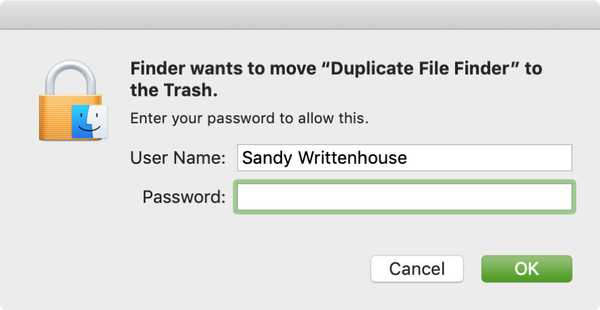
Atau, Anda dapat memilih aplikasi dari folder dan menariknya ke Sampah Anda.
Anda dapat menghapusnya langsung dari sana jika Anda suka atau menghapusnya saat Anda mengosongkan Tempat Sampah Anda.
Copot pemasangan aplikasi di Mac dari Launchpad
Untuk melewati Sampah secara keseluruhan, Anda dapat menghapus aplikasi dari Launchpad di Mac.
1) Buka Landasan peluncuran dari Dock, Finder, atau gesture seperti biasanya.
2) Pegang keduanya Pilihan kunci atau klik dan tahan aplikasi apa pun. Anda akan melihat goncangan aplikasi.
3) Klik tautan X di sudut kiri atas aplikasi yang ingin Anda hapus.
4) Di jendela munculan, klik Menghapus untuk mengkonfirmasi penghapusan aplikasi.
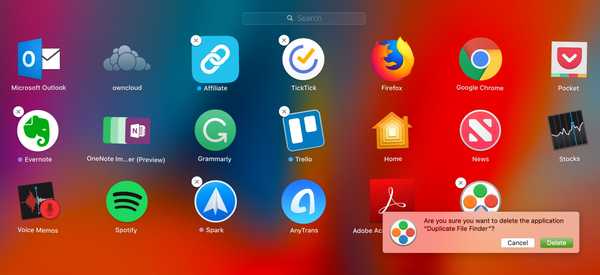
Aplikasi yang tidak memiliki X di sudut diperlukan atau diinstal pada Mac Anda, seperti Mail atau Messages, atau tidak diunduh dari Mac App Store.
Cara lain untuk menghapus aplikasi di Mac
Jika Anda tidak dapat menemukan aplikasi karena suatu alasan, Anda dapat menggunakan Pencarian Spotlight untuk menemukannya. Buka pencarian, ketikkan nama aplikasi, dan ketika itu muncul, tahan Command sambil mengklik dua kali aplikasi. Anda kemudian akan diarahkan ke lokasi saat ini dan dapat mengikuti serangkaian langkah pertama di atas untuk menghapusnya.
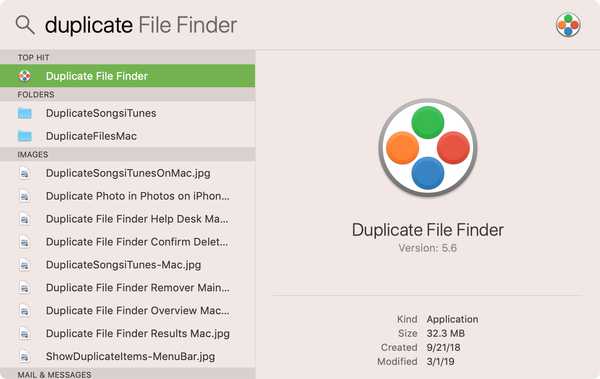
Jika Anda mengunduh aplikasi dari internet, Anda dapat menghapusnya dari folder Unduhan Anda. Buka Unduhan folder dari bilah samping Finder atau klik Pergilah > Unduhan dari menu bar. Kemudian lagi, ikuti serangkaian langkah pertama untuk menghapus instalasi aplikasi.
Membungkusnya
Jika Anda ingin menghapus aplikasi di Mac Anda, sangat mudah menggunakan salah satu metode ini. Apakah Anda mengalami masalah saat mencoba menghapus aplikasi di Mac Anda? Jika demikian, jenis masalah apa yang Anda miliki? Beritahu kami!











